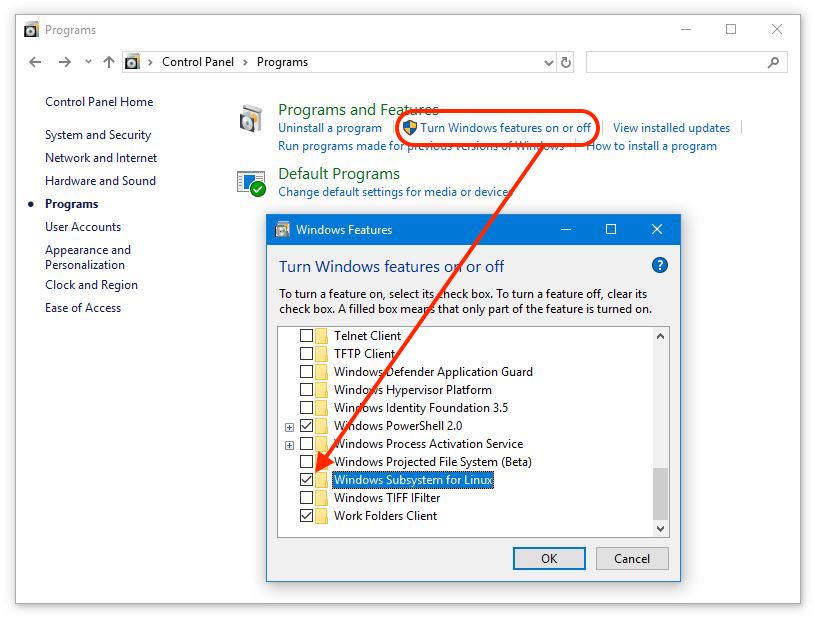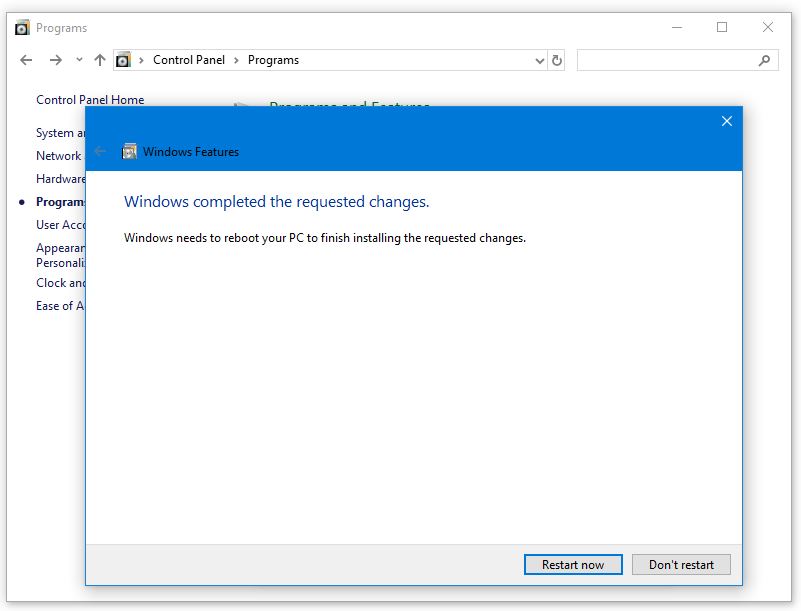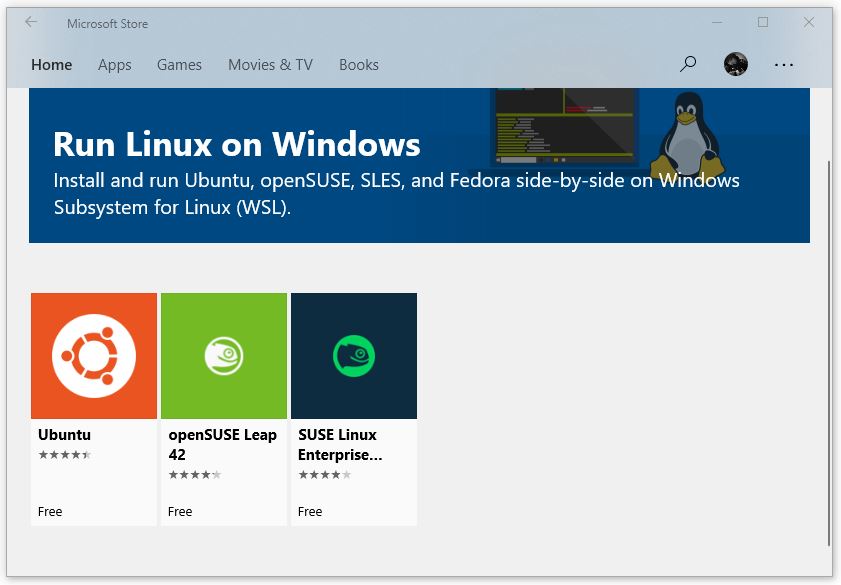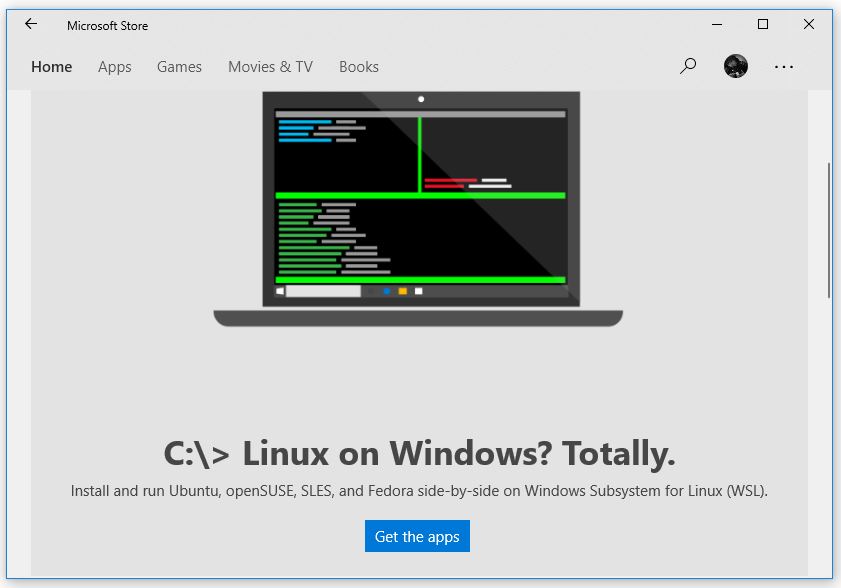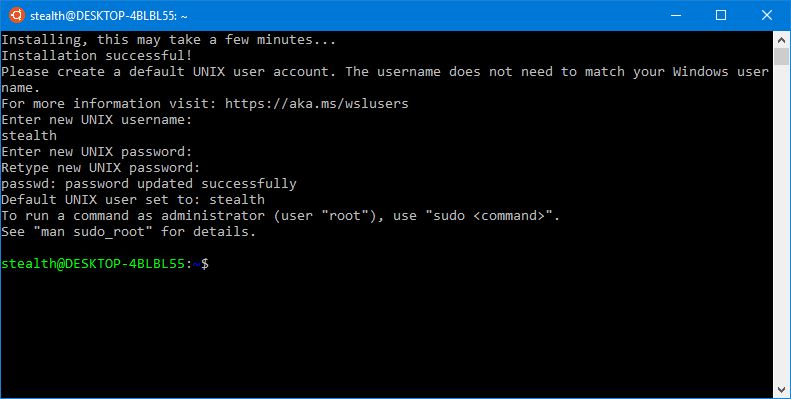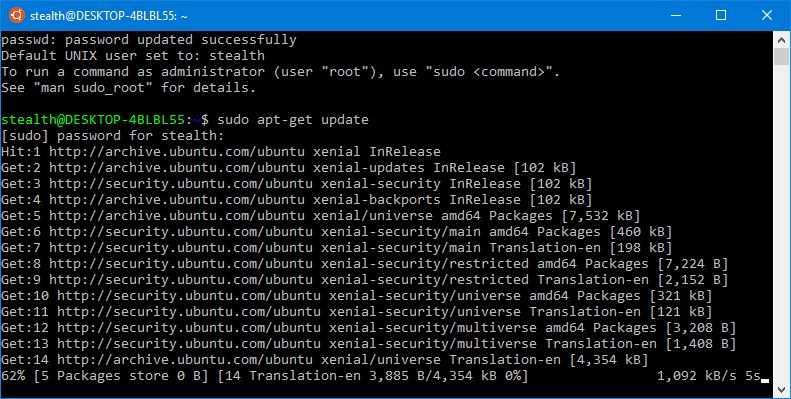के साथ प्रवेश किया updateप्रमुख "सालगिरह Update""Windows उपsystem एसटी Linux"की एक बुनियादी विशेषता बन गई है"रचनाकारों पतन Update"। के जरिए "Windows उपsystem एसटी Linux"उपयोगकर्ता वितरण स्थापित और चला सकते हैं" Linux ऑपरेटिंग सिस्टम पर उबंटू और ओपनएसयूएसई Windows 10. माइक्रोसॉफ्ट जल्द ही फेडोरा के लिए समर्थन पेश करेगा। एक वितरण की डेवलपर्स द्वारा अत्यधिक सराहना की गई और administratorसिस्टम के द्वितीय Linux.
वितरण स्थापित करने से पहले Linux के लिए Windows, आपको पता होना चाहिए कि यह सुविधा ऑपरेटिंग सिस्टम स्थापित नहीं करेगी Linux आभासी या एक संकलित संस्करण विशेष रूप से के लिए Windows 10. के वितरण हैं Linux कंप्यूटर/सर्वर पर बुनियादी सिस्टम के रूप में पाया जाता है और पर स्थापित होता है Windows 10 सुविधा से Windows उपsystem.
Windows उपsystem एक विशेषता है जो पर आधारित है एक पुरानी छोड़ दिया परियोजना Microsoft से। "परियोजना अस्टोरिया"ऑपरेटिंग सिस्टम पर एंड्रॉइड एप्लिकेशन की स्थापना और चलाने का समर्थन करना चाहिए Windows.
का वितरण होने के नाते Linux एक सबसिस्टम के रूप में स्थापित, यह इसे अलग से नहीं चलाया जा सकता है Windows। हम इस सुविधा की तुलना वाइन एमुलेटर एप्लिकेशन से कर सकते हैं, जो आपको ऑपरेटिंग सिस्टम चलाने की अनुमति देता है Windows pe Linux. उसी तरह से Windows उपsystem एसटी Linux आपको वितरण चलाने की अनुमति देगा Linux pe Windows.
ये वितरण Linux स्थापित Windows 10 उनकी कुछ सीमाएँ भी हैं। सबसे बड़ी सीमा एक ग्राफिकल इंटरफ़ेस की कमी है। आप केवल चलाने में सक्षम होंगे बाश में कमांड लाइनें। कमांड-लाइन के गोले। इस कारण से इस फीचर को मूल रूप से "कहा जाता था"उबंटू पर बैश Windows", लेकिन OpenSUSE लीप और SUSE जैसे अन्य वितरण के अलावा Enterप्राइज़ सर्वर, नाम को बदल दिया गया है "Windows उपsystem एसटी Linux" निकट भविष्य में, Microsoft भी फेडोरा वितरण के एक संस्करण की स्थापना की अनुमति देगा।
कैसे स्थापित करें Linux उबंटू, ओपनएसयूएसई लीप या एसयूएसई Enterसर्वर सॉकेट जैसे Windows 10
सबसे पहले, यह सुविधा के संस्करणों के लिए उपलब्ध नहीं है Windows 32-bit पर। यदि आपके पास एक संस्करण है Windows 32-bit पर, यह एक बड़ा परिवर्तन करने और आगे बढ़ने का समय है 64-bits पर संस्करण.
आप अगर Windows 10 64-बिट, पहला कदम अंदर जाना है Windows सुविधाएँ और सक्षम / स्थापित करें "Windows उपsystem एसटी Linux".
1. ओपन कंट्रोल पैनल> प्रोग्राम्स → “टर्न” पर क्लिक करें Windows खुलने वाले डायलॉग बॉक्स में "चालू या बंद" की विशेषताएंWindows उपsystem एसटी Linux"
2. "ओके" पर क्लिक करें और फीचर इंस्टॉलेशन प्रक्रिया पूरी होने तक प्रतीक्षा करें।Windows उपsystem एसटी Linux"। प्रक्रिया के अंत में "अभी पुनरारंभ करें" पर क्लिक करें।
3. कंप्यूटर को पुनरारंभ करने के बाद, खोलें Microsoft Store से Start Menu और हम ढूंढ रहे हैं "Linux" के सभी वितरण प्रदर्शित किए जाएंगे Linux एप्लिकेशन स्टोर में उपलब्ध है।
5. Ubuntu चुनें, फिर क्लिक करें "एप्लिकेशन प्राप्त करें"और" "की प्रक्रिया शुरू करने के लिए डाउनलोड Linux उबंटू और स्थापना चालू Windows 10.
6. जब प्रक्रिया पूरी हो जाए, तो स्टार्ट पर जाएं और "Ubuntu" खोलें। स्थापना प्रक्रिया पूरी होने तक प्रतीक्षा करें और नई प्रणाली के लिए उपयोगकर्ता / पासवर्ड सेट करें।
एक बार इंस्टॉल हो जाने पर, आप उबंटू पर उपलब्ध सभी कमांड और फ़ंक्शन का उपयोग कर सकते हैं। इस कंसोल में / terminal, डॉस कमांड को उनके द्वारा प्रतिस्थापित किया जाता है Linux. दोनों मूल बातें Linux साथ ही उबंटू-विशिष्ट वाले। इंस्टालेशन के बाद आपको जो पहला कमांड निष्पादित करने का निर्देश दिया जाता है वह है: update:
sudo apt-get update
इसके टास्कबार में आप "उबंटू" का शॉर्टकट बना सकते हैं Start Menu ऑपरेटिंग सिस्टम कंसोल तक त्वरित पहुंच के लिए।
उसी तरह आप उबंटू और ओपनएसयूएसई, एसयूएसई के साथ इंस्टॉल कर सकते हैं Linux Enterपुरस्कार। बहुत संभव है कि आने वाले महीनों में फेडोरा भी उपलब्ध होगा Windows 10.